Widget Contact Form Blogger - Sekarang saya akan menjelaskan bagaimana memasang Widget Contact Form Blogger ini pada halaman statis atau pada postingan. Penampakan contact form ini seperti screenshoot di bawah ini :

Langkah 1 : Tambahkan Widget Contact Form Blogger
Untuk menambahkannya, masuk ke Setelan ► Tata Letak ► Tambahkan Gadget ► Gadget Lainnya ► Formulir Kontak
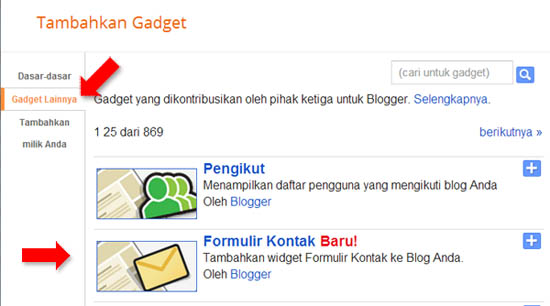
Untuk sementara biarkan Contact Form ada di widget / sidebar.
Langkah 2 : Tambahkan Halaman
Untuk menambahkannya, masuk ke Laman ► Laman baru ► Laman kosong. Tambahkan kode dibawah ini pada mode HTML bukanCompose
Pada Menu Pilihan, pilih Tekan "Enter" untuk baris baru.
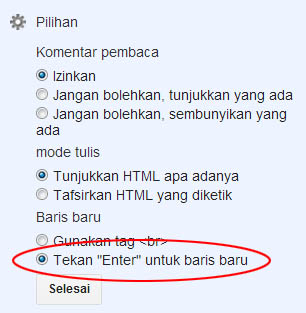
Klik Publikasikan.
Langkah 3 : Meyembunyikan Widget dan Menambahkan CSS
Langkah ini adalah untuk menyembunyikan contact form yang ada di sidebar dan memodifikasi tampilan contact form. Tambahkan kode ini di atas
Sekian & Terimakasih
Semoga Berhasil....
Repost : http://blog.kangismet.net/2013/05/memasang-widget-contact-form-blogger-pada-halaman-statis.html

Langkah 1 : Tambahkan Widget Contact Form Blogger
Untuk menambahkannya, masuk ke Setelan ► Tata Letak ► Tambahkan Gadget ► Gadget Lainnya ► Formulir Kontak
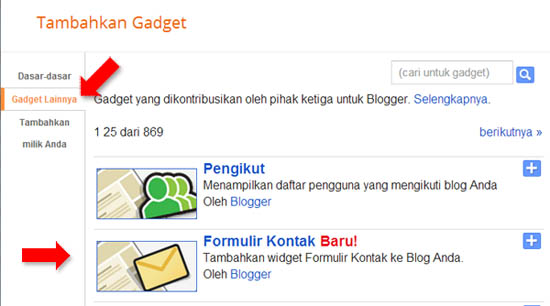
Untuk sementara biarkan Contact Form ada di widget / sidebar.
Langkah 2 : Tambahkan Halaman
Untuk menambahkannya, masuk ke Laman ► Laman baru ► Laman kosong. Tambahkan kode dibawah ini pada mode HTML bukan
<form name="contact-form">
<p></p>
Nama
<input id="ContactForm1_contact-form-name" name="name" size="30" type="text" value="" />
<p></p>
Alamat Email <span style="color: red; font-weight: bolder;">*</span>
<p></p>
<input id="ContactForm1_contact-form-email" name="email" size="30" type="text" value="" />
<p></p>
Isi Pesan <span style="color: red; font-weight: bolder;">*</span>
<textarea cols="25" id="ContactForm1_contact-form-email-message" name="email-message" rows="5"></textarea>
<p></p>
<input id="ContactForm1_contact-form-submit" type="button" value="Kirim" />
<div style="max-width: 222px; text-align: center; width: 100%;">
<div id="ContactForm1_contact-form-error-message">
</div>
<div id="ContactForm1_contact-form-success-message">
</div>
</div>
</form>
<style type="text/css">
/* Menyembunyikan elemen dalam postingan */
#comments, #blog-pager, .breadcrumbs, .post-footer{display:none}
</style>Pada Menu Pilihan, pilih Tekan "Enter" untuk baris baru.
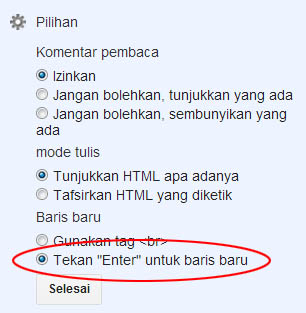
Klik Publikasikan.
Langkah 3 : Meyembunyikan Widget dan Menambahkan CSS
Langkah ini adalah untuk menyembunyikan contact form yang ada di sidebar dan memodifikasi tampilan contact form. Tambahkan kode ini di atas
]]></b:skin>/* CSS Contact Form */
#ContactForm1{
display:none;
}
#ContactForm1_contact-form-name, #ContactForm1_contact-form-email{
width: 300px;
height:auto;
margin: 5px auto;
padding: 10px;
background: #f2f2f2;
border: 1px solid #ccc;
color:#777;
}
#ContactForm1_contact-form-name:focus, #ContactForm1_contact-form-email:focus, #ContactForm1_contact-form-email-message:focus{
background: #fffff7;
}
#ContactForm1_contact-form-email-message{
width: 450px;
height: 175px;
margin: 5px auto;
padding: 10px;
background: #f2f2f2;
border: 1px solid #ccc;
color:#777;
font-family:Arial, sans-serif;
}
#ContactForm1_contact-form-submit {
width: 101px;
height: 35px;
float: left;
color: #FFF;
padding: 0;
margin: 10px 0 3px 0 0;
cursor: pointer;
background: #5E768D;
border: 1px solid #556f8c;
border-radius:3px;
}
#ContactForm1_contact-form-submit:hover {
background:#435c74;
}
#ContactForm1_contact-form-error-message, #ContactForm1_contact-form-success-message{
width: 450px;
margin-top:35px;
}Sekian & Terimakasih
Semoga Berhasil....
Repost : http://blog.kangismet.net/2013/05/memasang-widget-contact-form-blogger-pada-halaman-statis.html

Weh keren .. nanti mau pasang ah bookmark dulu. Makasih gan tutorialnya :)
ReplyDeletemasakih sobat x-) x-) (k) (k)
Delete